Hur man får vissa kontakter att ringa på tyst Android

Om du vill få kontakter att ringa på tyst på din Android, justera bara Stör ej-undantag för favoritkontakter. Detaljer i artikeln.
Av alla människor som jag känner som är ivrig Facebook- användare, gillar inte en enda person de där irriterande ljuden i appen när du reagerar på något eller trycker på inlägg för att dela dem eller utöka kommentarer. Och att inaktivera dem är inte svårt men många användare skulle hellre vänja sig vid något de ogillar om det utesluter roaming genom inställningar för att hitta ett sätt att hantera det för gott. Lyckligtvis är vi här för att visa dig hur du stänger av Facebook-ljud på din Android- eller iOS-enhet.
Innehållsförteckning:
Hur tystar jag Facebook-ljud?
1. Inaktivera Facebook-ljud i appen
Så, hur tystar du ljud i Facebook-appen? Sättet att göra det är ganska enkelt om du vet var du ska leta. Behöver bara navigera till Inställningar och där hittar du kortet Media och Kontakter som innehåller alternativet Ljud i appen.
Här är vad du behöver göra på Android:
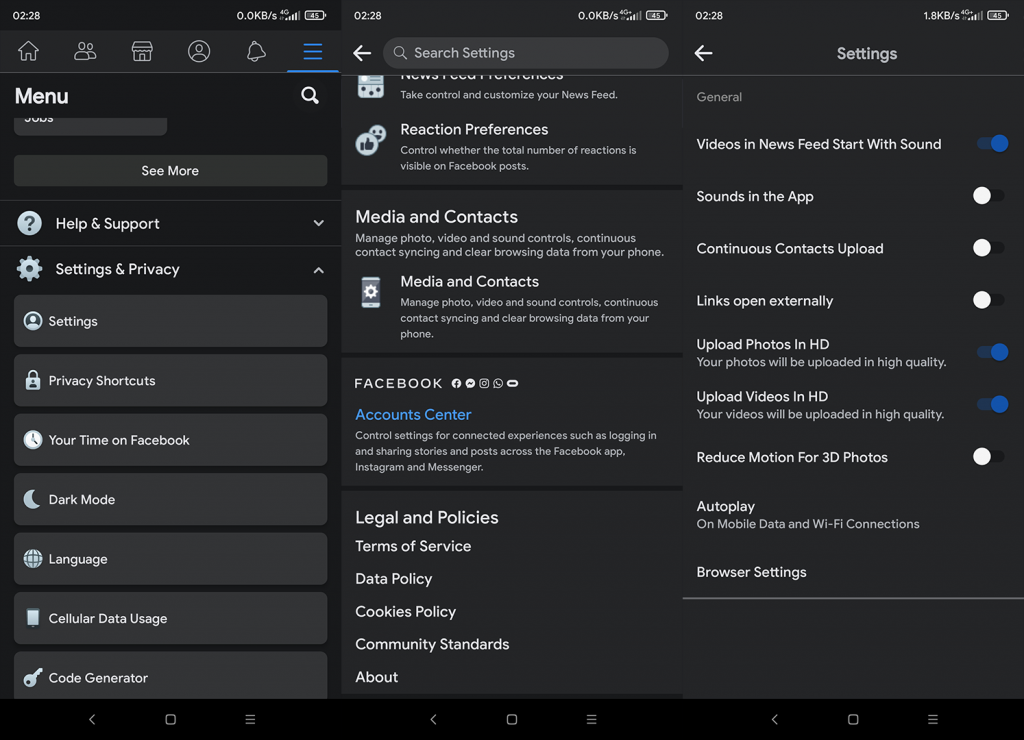
Sökvägen är liknande för iOS, istället för Media och Kontakter finns det ett separat ljudalternativ.
På liknande sätt kan du inaktivera chattljud i Facebook Messenger. Så här gör du det:
Det är allt. Det kommer inte att höras några ljud när du trycker här eller där medan du bläddrar genom inlägg på tidslinjen.
2. Kontrollera andra ljudalternativ
Medan vi är inne på ljud i appen vill vi inte missa autouppspelningsvideor som börjar med ljud. För vissa kommer detta inte att vara ett problem, men många skulle förmodligen vilja att en video ska börja tystas så att de kan ändra sin systemvolym. Du kan aktivera ljudet vid videouppspelning genom att helt enkelt trycka på det senare.
Så här förhindrar du att Facebook-videor börjar med ljud på Android:
Samma för iOS. Du hittar dock inte Media och Kontakter. Öppna bara Ljud och inaktivera videor i nyhetsflödet Börja med ljud.
3. Inaktivera eller begränsa Facebook-meddelanden
Slutligen, om du vill gå ett steg längre och stänga av Facebook helt, kan du inte förbise aviseringsljud . Nu finns det ett alternativ att välja hur aviseringar skickas till dig, men det finns inget alternativ att göra dem tysta. För det måste du gräva djupt i systeminställningarna.
Här är vad du behöver göra på din Android:
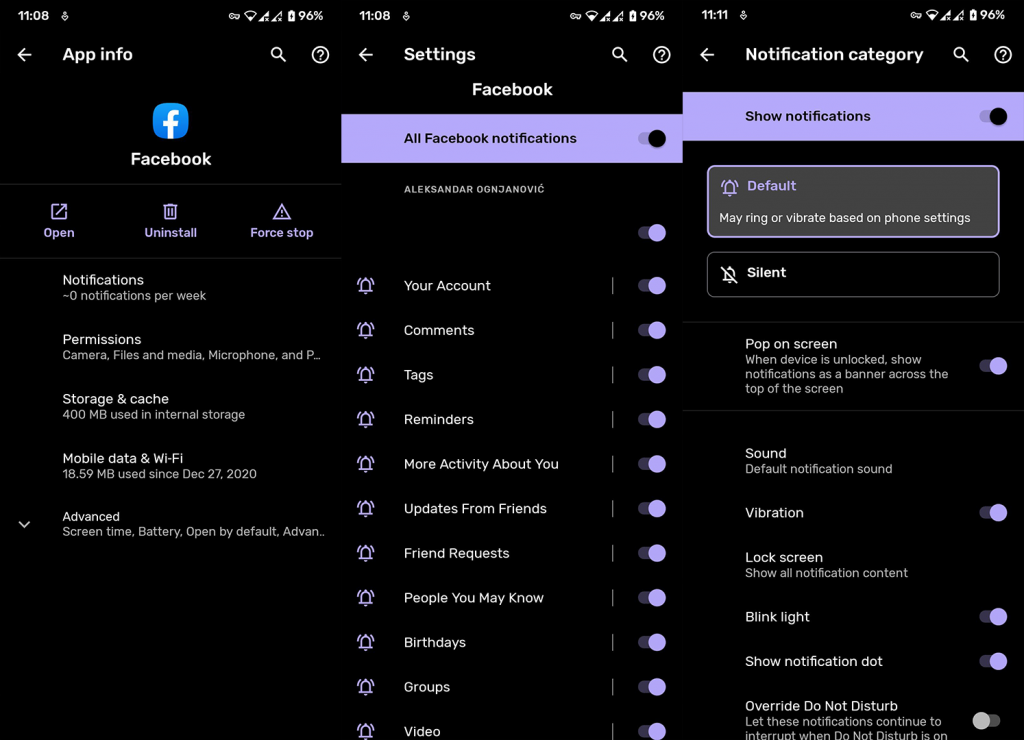
För iOS är proceduren liknande, och här är de exakta stegen:
Redaktörens anmärkning: Är du intresserad av några andra sätt att begränsa din användning av sociala medier på daglig basis? Läs vår artikel om digitalt välmående, här .
Det är allt. Efter det kommer du att fortsätta att få Facebook-aviseringar men de kommer att stängas av. Och med det kan vi avsluta den här artikeln. Tack för att du läser och dela gärna med dig av dina tankar, frågor eller förslag i kommentarsfältet nedan.
Om du vill få kontakter att ringa på tyst på din Android, justera bara Stör ej-undantag för favoritkontakter. Detaljer i artikeln.
Om dina Android-appar fortsätter att stängas oväntat behöver du inte leta längre. Här kommer vi att visa dig hur du fixar det i några enkla steg.
Om röstmeddelandeavisering inte försvinner på Android, rensa lokal data, avinstallera appuppdateringar eller kontrollera aviseringsinställningarna.
Om Android-tangentbordet inte visas, se till att återställa appen genom att rensa lokal data, avinstallera dess uppdateringar eller inaktivera gester.
Om du inte kan öppna e-postbilagor på Android, ladda ner bilagan och appar som kan öppna den och försök igen. Återställ också Gmail eller använd PC.
Om du får felet Problem med att ladda widgeten på Android rekommenderar vi att du tar bort och lägger till widgeten igen, kontrollerar behörigheter eller rensar cacheminnet.
Om Google Maps inte pratar i Android och du inte hör instruktionerna, se till att rensa data från appen eller installera om appen.
Instruktioner för att ändra hårfärg med PicsArt på din telefon. För att enkelt och enkelt ändra hårfärgen på dina foton, här inbjuder vi dig att följa med.
LDPlayer: Android Emulator för Windows PC & Laptop, LDPlayer är en gratis Android-emulator på datorn. Oavsett om du är en dator eller bärbar dator är LDPlayer fortfarande tillgänglig
Om Gmail för Android inte skickar e-post, kontrollera mottagarnas inloggningsuppgifter och serverkonfiguration, rensa appens cacheminne och data eller installera om Gmail.








